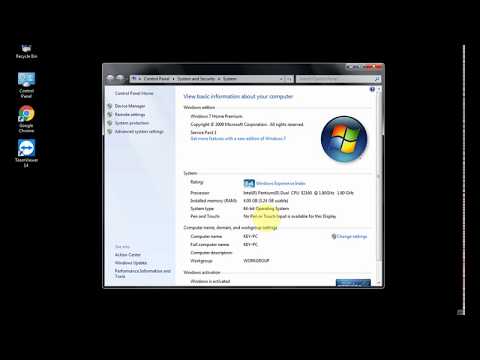WikiHow này hướng dẫn bạn cách ngăn một số email nhất định bị rơi vào hộp thư Spam trên Gmail bằng Android.
Các bước
Phần 1/2: Đánh dấu một email là không phải là thư rác

Bước 1. Mở ứng dụng Gmail trên Android của bạn
Biểu tượng Gmail trông giống như một phong bì màu trắng và đỏ trên menu Ứng dụng của bạn.

Bước 2. Nhấn vào biểu tượng ba đường ngang
Nút này nằm ở góc trên bên trái của màn hình. Nó sẽ mở menu điều hướng của bạn ở phía bên tay trái.

Bước 3. Cuộn xuống và chạm vào Thư rác trên menu
Thao tác này sẽ mở hộp thư Spam của bạn. Tất cả các email được đánh dấu là thư rác đều được lưu trữ trong hộp thư này.

Bước 4. Nhấn vào một email trong hộp thư Spam
Thao tác này sẽ mở nội dung của email.

Bước 5. Nhấn vào biểu tượng ba chấm
Nút này nằm ở góc trên bên phải của màn hình. Nó sẽ mở các tùy chọn email của bạn trong menu thả xuống.

Bước 6. Chọn Báo cáo không phải là thư rác
Thao tác này sẽ chuyển email đã chọn từ hộp thư Spam sang hộp thư đến thông thường của bạn. Gmail sẽ nhận dạng các email tương tự trong tương lai và ngăn chúng rơi vào thư mục Spam của bạn.
Phần 2/2: Thêm người gửi làm địa chỉ liên hệ

Bước 1. Nhấn vào biểu tượng của người gửi
Nó nằm bên dưới tiêu đề chủ đề của email bên cạnh tên người gửi. Nhấn sẽ hiển thị thẻ thông tin liên hệ của người gửi.
Hầu hết thời gian, bạn sẽ thấy dấu chấm than hoặc dấu chấm hỏi làm biểu tượng của người gửi ở đây

Bước 2. Nhấn vào biểu tượng Thêm liên hệ
Nút này trông giống như một biểu tượng bù nhìn và một " +"đăng nhập vào góc trên bên phải của thẻ thông tin liên hệ của người gửi. Nó sẽ cho phép bạn thêm người này vào danh sách liên hệ của mình.

Bước 3. Điền vào biểu mẫu liên hệ Mới
Tên và email của người liên hệ của bạn sẽ tự động được điền vào biểu mẫu. Bạn có thể tùy chọn thêm các chi tiết khác tại đây.
Nếu Android của bạn mở danh sách liên hệ thay vì Biểu mẫu liên hệ mới, hãy nhấn vào biểu tượng ba chấm ở trên cùng bên phải và chọn Địa chỉ liên lạc mới.

Bước 4. Nhấn vào biểu tượng dấu kiểm
Nút này nằm ở góc trên bên phải màn hình của bạn. Nó sẽ lưu người này vào danh sách liên hệ của bạn. Giờ đây, email từ liên hệ này sẽ xuất hiện trong hộp thư đến của bạn thay vì hộp thư Spam.
Lời khuyên
- Đánh dấu địa chỉ email của ai đó là an toàn trong thư mục thư rác của bạn sẽ ngăn không cho email của họ kết thúc ở đó trong tương lai.
- Nếu email của bạn thường xuyên nằm trong thư mục thư rác của người tiếp nhận, hãy cho họ biết để kiểm tra ở đó để không bỏ lỡ.